时间:2016-11-22 11:25:43 作者:zhanghong 来源:系统之家 1. 扫描二维码随时看资讯 2. 请使用手机浏览器访问: https://m.xitongzhijia.net/xtjc/20161122/87719.html 手机查看 评论 反馈
对于许久没见面的亲人朋友,我们时常会电话联系,有时候还会开视频进行面对面交流。但是在使用笔记本电脑开视频的时候发现内置摄像头无法使用怎么办?本文将以Win8系统的笔记本为例,给大家介绍笔记本内置摄像头不能用的解决办法。

驱动故障解决方案
1、打开计算机中的“控制面板”;
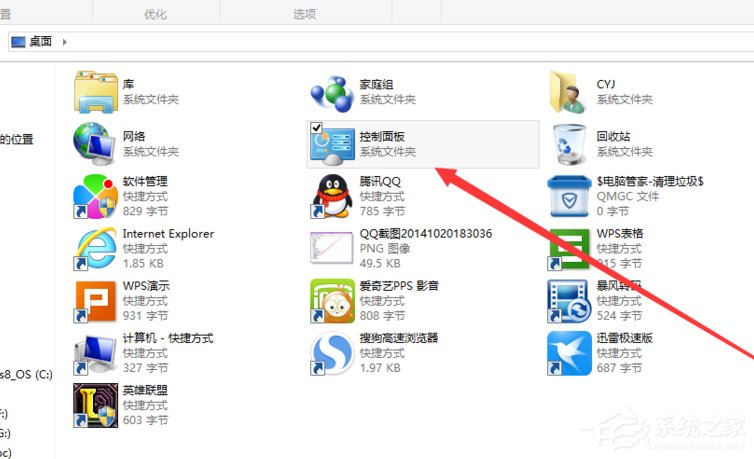
2、打开“硬件和声音”;
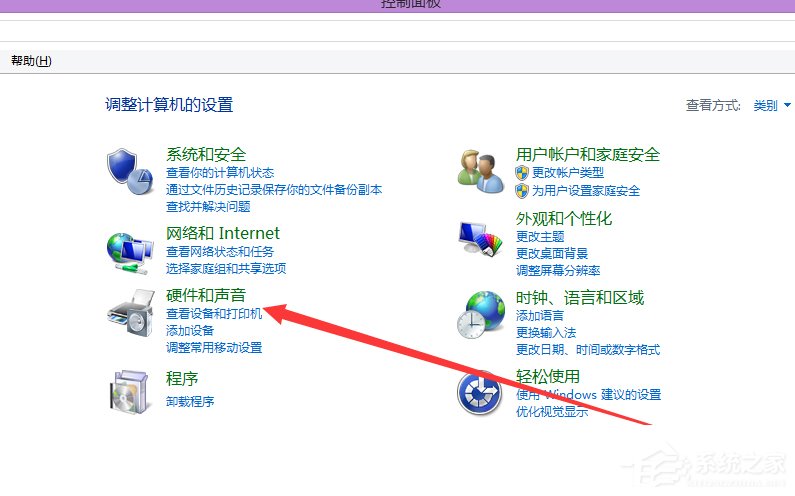
3、在“设备和打印机”项目里,打开“设备管理器”。
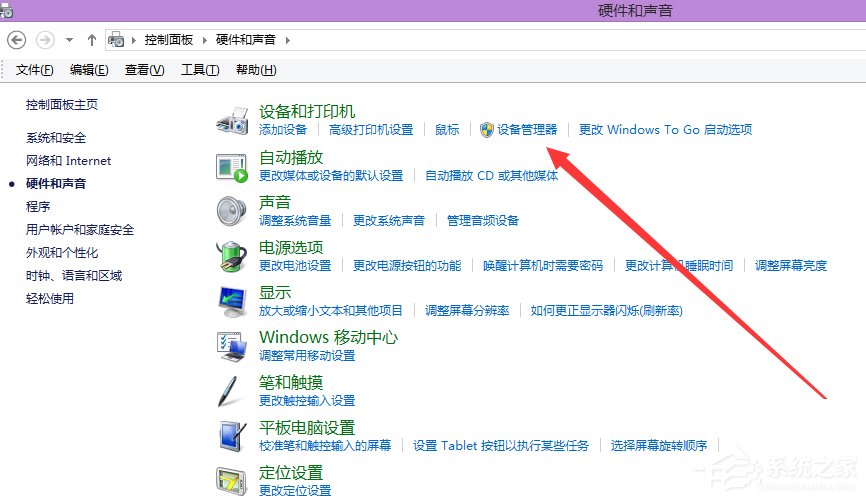
4、在“设备管理器”中找到“图像设备”这项目,点击打开可以看到“Integrated Camera”;
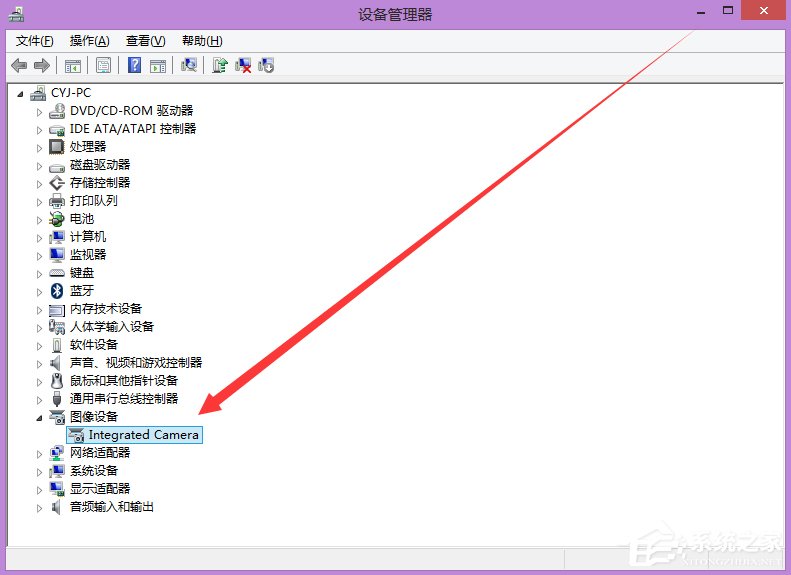
5、在“Integrated Camera“属性”中打开“更新驱动程序”;

6、点击更新驱动程序软件-Integrated Camera,之后便是搜索联机软件。安装完成即可解决驱动问题。
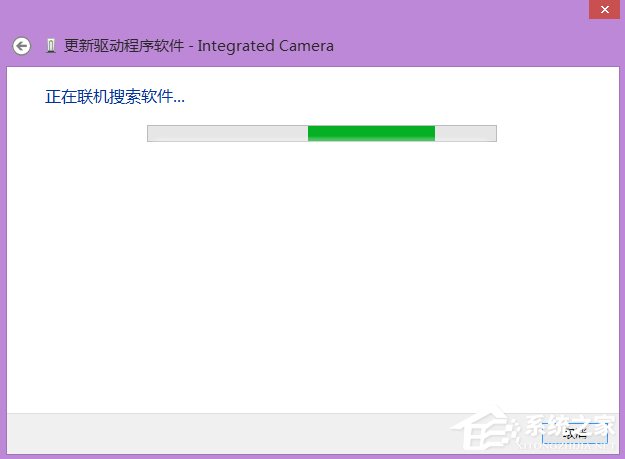
借助第三方软件
方法1:借助QQ软件,解决在QQ视频中摄像头无法打开的问题。打开聊天界面,在摄像头标志一侧下来选择”网络测试“,点击开始测试。
方法2:利用百度电脑专家功能,一键修复即可解决。
方法3:借助360电脑急救箱等第三方软件进行修复。打开360电脑急救箱,在问题搜索框内输入“笔记本电脑无法视频”或“笔记本摄像头打不开”,在搜索结果内,点开开始解决即可。
如果你在使用笔记本进行视频聊天的时候发现内置摄像头不能用,就可以按照上面的方法来解决。不过有些时候并不是简单的修复就能解决这个问题,此时最好的解决办法就是前往系统之家下载最新的系统进行重装系统。
发表评论
共0条
评论就这些咯,让大家也知道你的独特见解
立即评论以上留言仅代表用户个人观点,不代表系统之家立场